Как да конфигурирате и мигате маршрутизатора Zyxel Keenetic Ultra II

- 888
- 127
- Dr. Ismael Leuschke
Keenetic Ultra II рутер е разработен от Zyxel до надеждна връзка на оборудването в къщата с телевизия и интернет. Устройството е настроено да работи с компаниите на доставчиците, които използват различни видове връзки. За да влезете в мрежата, просто използвайте вградения -in VPN сървър (не е нужно да сте вкъщи). Устройството има много предимства и в този преглед ще ги считаме за по -подробни.

Потребителите са доволни от своя избор
Особености:
- Управлението и конфигурацията се извършват чрез специални приложения. Спестете време, като използвате помощната програма за Android или iOS. Пълното управление на мрежата се предоставя от програмата MY.Запален.
- IPSEC VPN ще ви помогне да комбинирате мрежи или да се свържете с Office Network.
- NDMS 2 OS и контролиран превключвател ви позволяват да се свържете с няколко доставчици наведнъж. Това решение ще гарантира постоянен интернет без непредвидени пропуски. Рутерът ще премине към нормално функциониращ канал автоматично. Основното е да се даде възможност за проверка на достъп и да поставите приоритети.
- Технологията Intelliqos правилно разпределя скоростта между всички устройства. Можете да гледате IPTV или видео в онлайн режим без прекъсвания (системата няма да позволява торенти и други приложения да заемат целия канал).
- Точка за достъп с две ленти. Благодарение на усилвателите на сигнала и антените на Keenetic Ultra II, потребителят получава висока комуникация с висока скорост.
- USB портове за принтери, дискове и модели. Максималната скорост на устройства, свързани към този интерфейс, е 50 Mbps. Наличието на два такива порта е интересна характеристика на нови устройства от Zyxel. От производителя това няма да изисква специални разходи вътре в устройството (всички портове са свързани към хост, вграден в SOC), но за потребителя това разположение е много удобно.
- VPN сървърът ви позволява да отидете в мрежата от мобилен телефон, където и да сте.
- Филтриране с помощта на Yandex.DNS ще ви помогне да се предпазите от посещение на вредни ресурси.
- Skydns. Опцията работи чрез специална услуга, родителите с неговата помощ могат да се грижат за това как се държат по -младите членове на семейството в мрежата. Достатъчно е да изберете категории, достъпни за гледане и да прилагате филтриране.
Спецификации:
- RAM 256 MB;
- 8 Ethernet порта;
- Wi-Fi;
- Връзка 4G/3G;
- DLNA сървър;
- 0 ... 40 градуса по Целзий;
- Програма за предаване за работа с Torrent;
- Тегло 310 грама.
Комплектът включва инструкции, кръпка, адаптер за захранване (батерии с капацитет 15-20 mAh може да се презареди от 1.5-2 A), а самото устройство на Zyxel Keenetic Ultra II.
Връзка
На първия етап е важно правилно да свържете устройството към компютъра. За да направите това, свържете мрежовата карта на Patch Cord "Машина" и рутера. Кабелът на доставчика трябва да бъде свързан към пристанището на устройството. След това можете да свържете рутера с мрежата и да включите силата.
Бързи настройки
Всички настройки са направени в удобен уеб интерфейс. Не е трудно да влезете в него: Влезте ”192.168.1.1 "В браузъра попълнете стандартните полета на вход/парола (вход - администратор; Pass - 1234).
След това системата ще ви покани на Master Settings. Препоръчваме да кликнете върху „Бързи настройки“, за да се справите с основните опции.
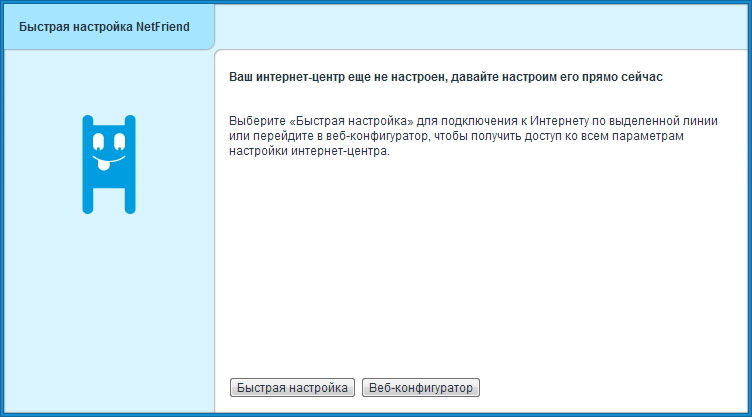
В режим на бързи настройки трябва да въведете MAC адреса (ако това е предвидено от споразумението на доставчика), типът IP адрес.
След като сортирате адреси, ще попаднете в параметрите на разрешение. Следващите настройки зависят от конкретен интернет доставчик.
Ако компанията използва L2TP, PPTP, PPPOE връзка (къща.RU, повечето клонове на Rostelecom, MTS, Beeline, TTK), препоръчваме ви да зададете следните параметри:
- В полето „Нямам парола“, за да премахна отметката;
- Въведете вход/пропуск за Zyxel Keenetic Ultra II;
- Натиснете клавиша "Напред".
Някои доставчици (Rostelecom Udmurtia, TTK-ural) използват динамичен адрес. За тях поставете знамето в полето „нямам парола“ и отидете на следващата точка.
Бързата настройка е завършена по този въпрос, сега можете да пристъпите към ръчна настройка през интерфейса.
Не забравяйте да промените информацията за разрешение в интерфейса (самата система ще предложи да променя стандартното влизане/пропуск). Сега можете да зададете параметри за работа.
Интернет настройка
Независимо от доставчика, първоначалният ред на действие изглежда така:
- Отидете в секцията „Списък“ в интернет.
- Широколентова връзка.
- Настройте wan -порта. За да направите това, важно е да зададете знамето срещу полето „използвайте конектора“.
- Поставете знамето в полето „Включете интерфейса“.
- Напротив „Вземете адреса от DHCP“ Извадете отметката.
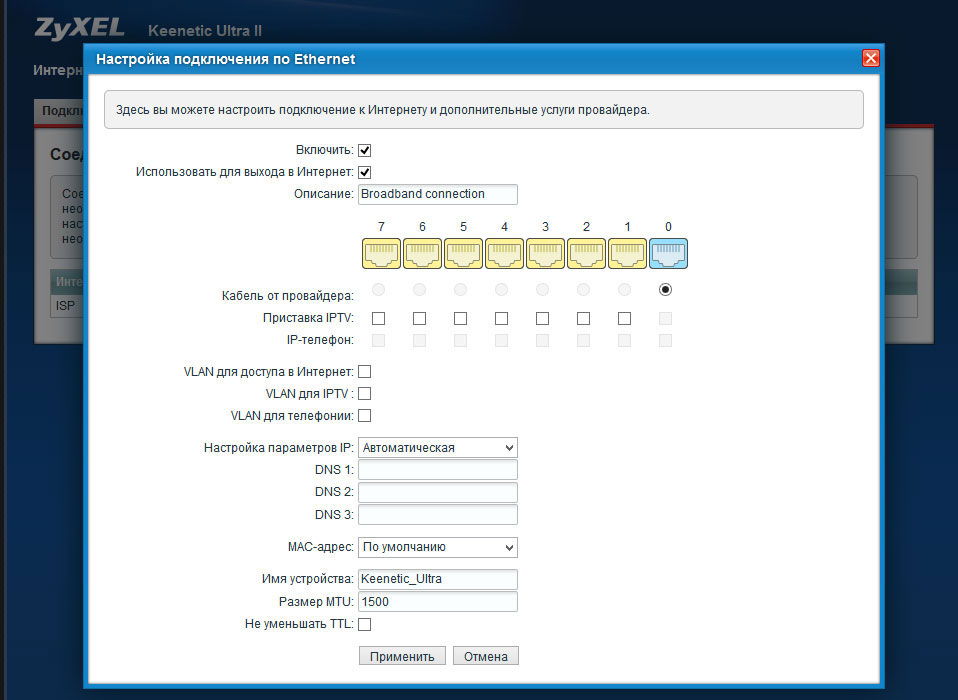
Сега създаваме връзка в параграфа „разрешение“.
Връзка за Prrro:
- "Описание" - Излезте с име;
- вид протокол - PRROE;
- адрес на сървъра - по подразбиране;
- „Свържете се през“ - ISP;
- Парола/вход - Издава доставчика.
Връзката е създадена!
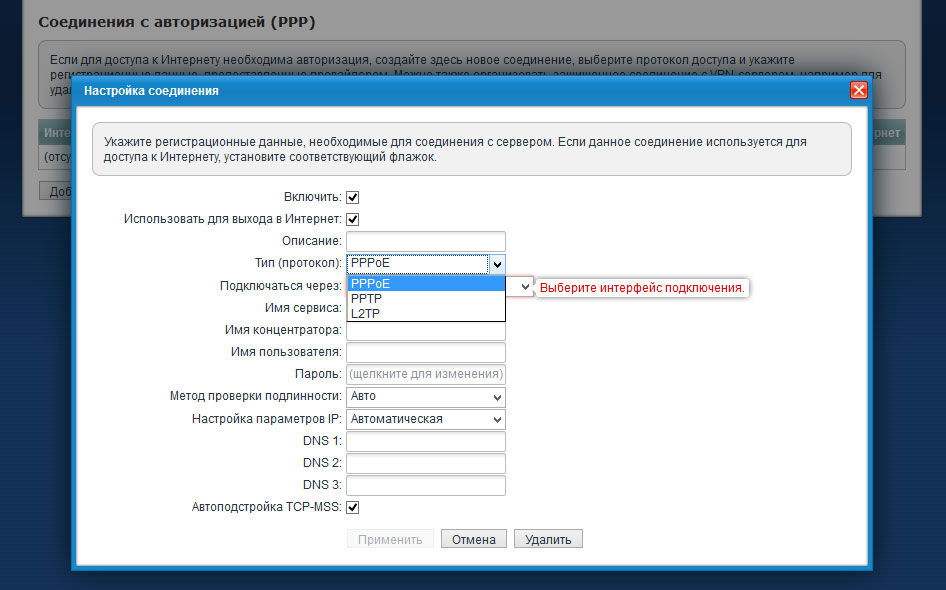
Връзка за L2TP (Beeline):
- L2TP протокол;
- "Encabise" - поставете знаме;
- "Описание" - Име на връзката;
- Вход/парола (погледнете в договора, издаден от доставчика);
- tp.интернет.Beeline.ru (сървър);
- „Свържете се през“ - ISP.
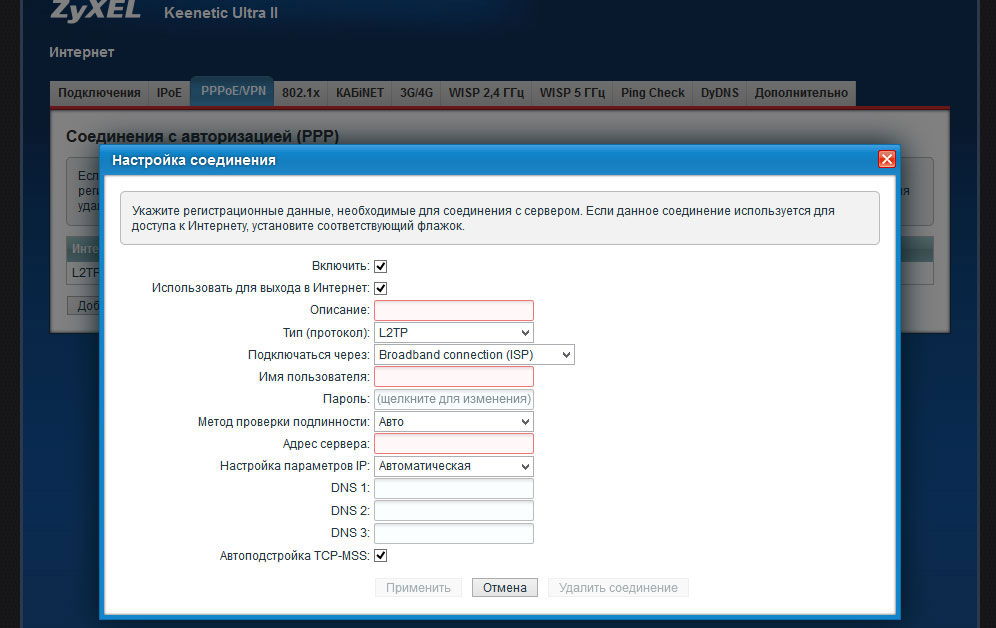
Настройки на сървъра на DHCP и LAN
Включете "домашната мрежа" в интерфейса. Тук ще видите няколко подменю. Можете да промените адреса на устройството в мрежата в IP ADRIS. За да включите DHCP сървъра, просто поставете знамето в обратното положение „оказа се“. Адресите от 1 до 32 са зададени статично, останалата част от сървъра ще бъде назначена в автоматичен режим. Адресът на адресите с нужда може да бъде променен. В допълнение, потребителят получава възможността да инсталира своите DNS адреси.
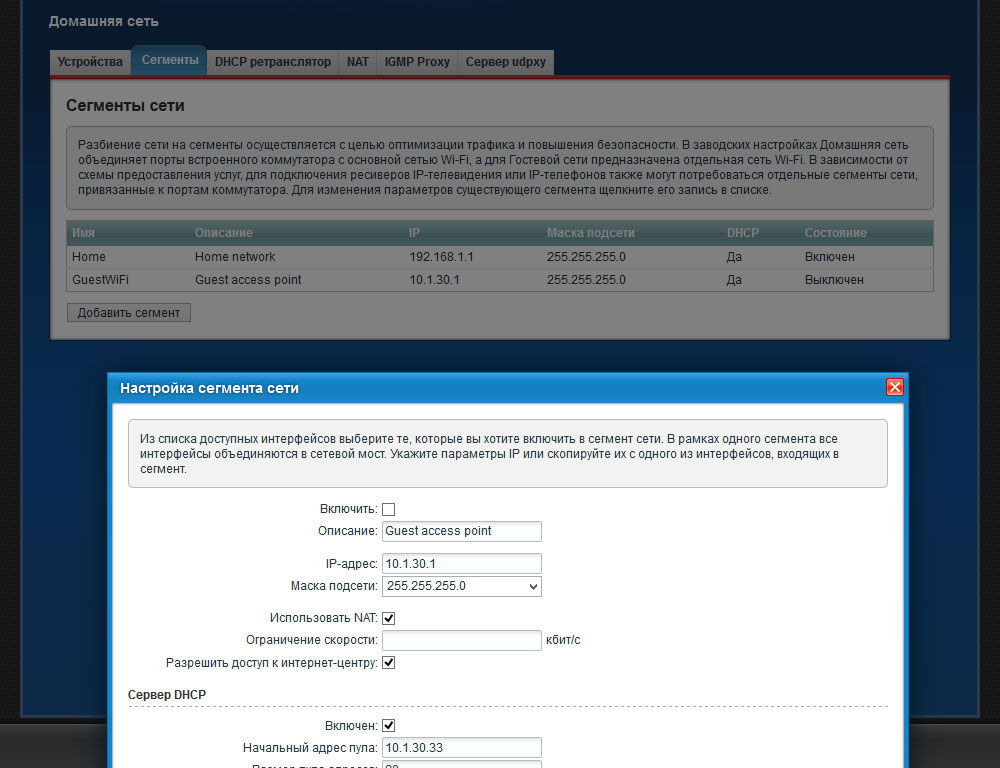
Задаване на Wi-Fi
Отидете в секцията „Оперативен режим“ на секцията „Wi-Fi“. След това изберете режима "точка на достъп" и попълнете полетата по този начин:
- Препоръчителна защита на WPA/WPA2 - максимално ниво;
- Мрежов ключ - Излезте с вашата парола;
- Име (SSID) - Въведете името за новата мрежа Zyxel Keenetic Ultra II;
- Основна защита - Не се променяйте.
Така че точката за достъп да започне да работи, щракнете върху „Прилагане“.
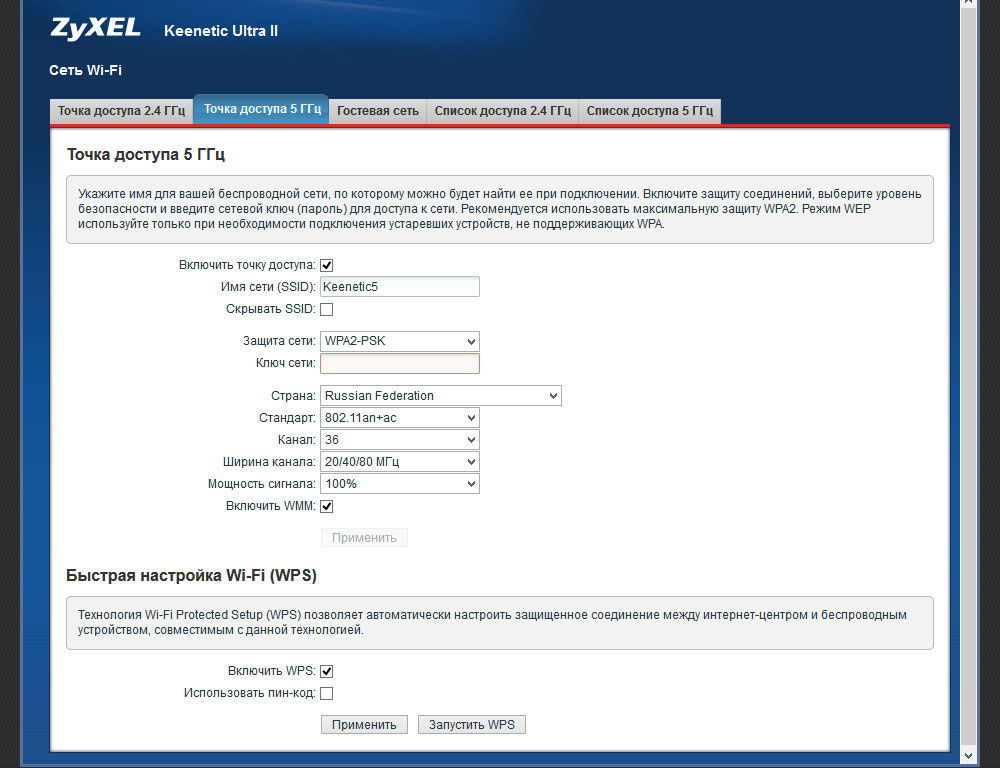
Ако искате да подобрите безжичната комуникация между рутера и мрежовите устройства, които са свързани с него, препоръчваме ви да извършите следните действия:
- За повече покритие прехвърлете рутера в центъра на безжичната мрежа;
- Актуализирайте фърмуера;
- Инсталирайте устройството далеч от директните лъчи на слънцето и бариерите, направени от метал;
- Отворете охладителя на рутера;
- Опитайте се да поставите рутер далеч от мощни двигатели, хладилници, безжични телефони, флуоресцентни лампи.
Фърмуер
Прегледът на това устройство би бил непълен без информация за методите за укрепване на рутера. И така, системата на рутера ще провери компонентите за уместност по време на началната връзка. Ако има актуализации, в интерфейса ще има съобщение относно възможността за изтеглянето им и след това натиснете съответния клавиш. По този начин устройството ще зарежда актуализации самостоятелно. Състоянието на процеса ще бъде показано в отделен прозорец.
Фърмуерът на рутера отнема известно време, невъзможно е да презаредите устройството през този период, вие също не трябва да изключвате компютъра. Това може да деактивира маршрутизатора завинаги!
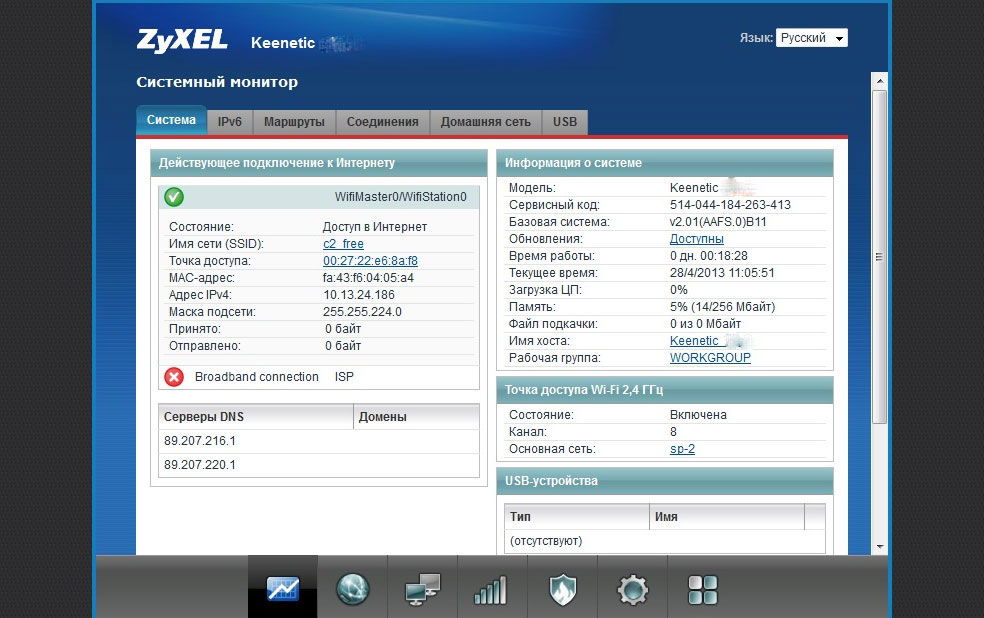
Ако процесът е преминал успешно, тогава рутерът ще се рестартира независимо и ще се свърже с мрежата.
Също така е лесно да инсталирате актуализацията ръчно: Изтеглете архива с фърмуер от ресурса на производителя, разопаковайте го в отделна папка и въведете пътя към папката в интерфейса.
Резултати
Keenetic Ultra II рутер има богата функционалност и обмислен интерфейс. Устройството се отличава с добра скорост на предаване. Не е трудно да го конфигурирате, като се запознаете с този преглед.

